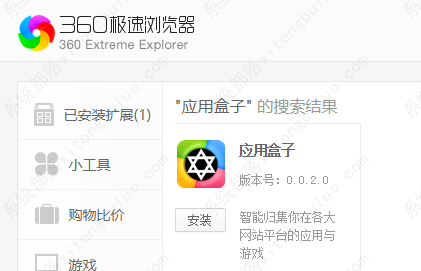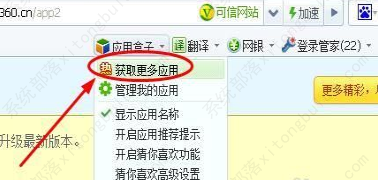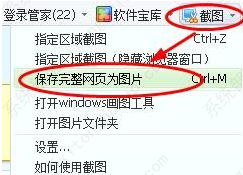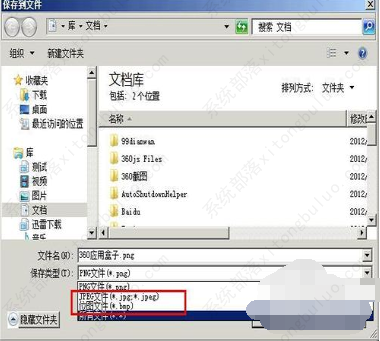360浏览器整个网页截图怎么操作?360浏览器整个网页截图方法
现在很多用户都在使用360浏览器,最近有用户问怎么在360浏览器截图整个网页,其实我们只需要打开360,点击设置,在里面自由设置截图快捷键就可以了,具体的设置步骤,下面跟小编一起来看看吧。
360浏览器整个网页截图的具体教程
1、首先我们要打开你的360浏览器 点击如图所示标志。
2、rang工具栏搜索应用盒子,打开它的下拉列表,看到有一个【获取更多应用】的选项,点击它。
3 、打开了一个网页,这个网页中就有各种应用,其中一个就是截图插件,我们点击该插件右侧的添加按钮,即可添加该插件。等待几分钟就能够自动的安装成功。
4 、接下来,我们看到工具栏多了一个截图按钮,点击右侧的黑色三角,打开下拉列表,然后从菜单栏里选择【保存完整网页为图片】。
5 、自动打开了一个保存文件的对话框,在这里你要设置保存的图片的格式,选好一个保存图片的位置,然后点击保存按钮即可保存图片。
相关文章
- 360浏览器flash player不再支持怎么办?
- 从ie浏览器打开网页,会自动在360浏览器里打开的解决方法
- 360浏览器打开4399游戏界面提示需要启用flash插件怎么办?
- 360浏览器网页翻译没反应怎么解决?
- 360浏览器偶尔会在网页底部显示一条搜索推荐栏的解决方法
- 打开360浏览器网页后不停闪烁是怎么回事?
- 360浏览器每次打开都是最小化怎么回事?
- edge浏览器打开是360浏览器的四种解决方法
- 360浏览器提示网页走丢了怎么办?三种方法帮你解决!
- 360精选广告怎么关闭?彻底关闭360精选弹窗的方法
- 360广告弹窗怎么彻底关闭?360广告弹窗彻底关闭的三种方法
- 360浏览器清除缓存怎么弄?教大家清除360浏览器缓存的方法
- 360浏览器老是弹出游戏广告怎么关闭?
- 360浏览器您与该网站的连接不是私密连接,存在安全隐患怎么办?
- 360浏览器打开页面为什么不直接显示新窗口?
- 360浏览器保存的密码查看方法教程
相关推荐
-
360浏览器 V14.1.1023.0 官方版

360浏览器是用户使用人数最多的浏览器软件之一,360以安全起家,所以360浏览器上网浏览、购物是最安全的,独创网站认证功能,杜绝钓鱼网站、病毒木马,也可以叫做360安全浏览器。360内置的无痕浏览功能可以让用户在浏览网页时不留下访问痕迹,更好地保护用户隐私。
-
360浏览器 V13.1.6050.0 官方最新版

360浏览器是中国用户最多的浏览器,也是最安全的浏览器。360浏览器官方最新版有六层防御,以及无痕浏览和隔离模式,使用360安全浏览器来充分保护您的互联网安全。
-
360浏览器 V13.1.1752.0 官方正式版

360浏览器是360旗下的一款主流网页浏览器软件,该浏览器安全性高,可以很好的帮助到用户的隐私安全,还有无痕浏览功能可以让用户在浏览网页时不留痕迹,还可以对恶意广告进行拦截,有需要的小伙伴快来下载吧。
-
360浏览器 V13.1.1726.0 官方版

360浏览器是360官方专为用户推出的一款非常好用的网页浏览工具。360浏览器拥有极速的内核,可以帮助用户快速打开各类网站。同时360浏览器还拥有全国最大的恶意网址库,可以有效的屏蔽恶意网站。
-
360浏览器 V13.1.1456.0 官方正式版

360浏览器是很多用户必备的一款电脑浏览器,拥有全国最大的恶意网址库,在用户浏览的过程中会自动开启拦截挂马、欺诈、网银仿冒等恶意网址功能,为用户营造干净稳定的网络环境。360浏览器还提供翻译、截图、鼠标手势、广告过滤等几十种实用功能。
-
360浏览器 V13.1.1684.0 官方版

360浏览器是一款深受广大用户喜爱的浏览器,该软件不仅能够帮助用户拥有更快速的浏览体验,还可以保护用户浏览隐私的安全性,使用360浏览器不会在你走后窥探隐私,而且强行访问带毒网站不会中毒。有需要的小伙伴们欢迎点击下载使用。